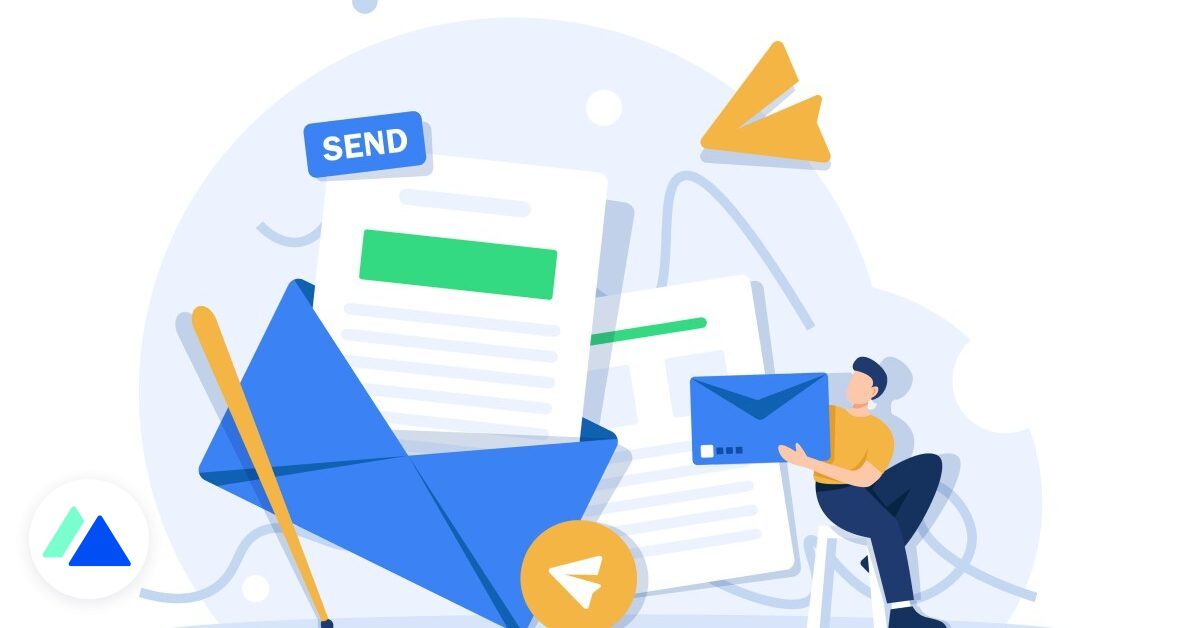
Bạn có thể chèn biểu ngữ tiếp thị vào chữ ký email của mình thông qua dịch vụ nhắn tin hoặc thông qua một công cụ chuyên dụng để quản lý chữ ký email.
Chia sẻ bài viết
Estelle Raffin / Xuất bản vào ngày 13 tháng 6 năm 2022 lúc 10:00 sáng.
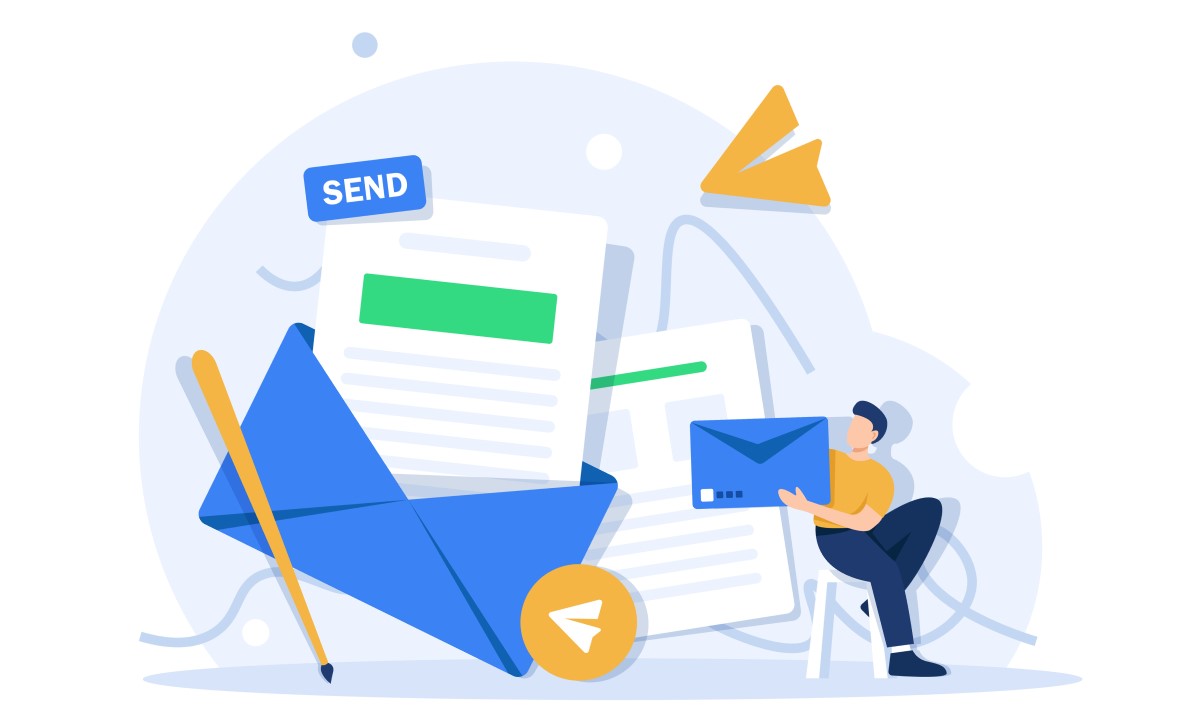
Biểu ngữ tiếp thị trong chữ ký email: một kênh giao tiếp thực sự cho các công ty. © EAKEAK – stock.adobe.com
1. Thêm biểu ngữ tiếp thị qua hộp thư của bạn
Dưới đây là cách làm theo để phân phối biểu ngữ tiếp thị của bạn tự động trong chữ ký email của bạn cho mỗi thư được gửi:
Trên Microsoft Outlook: nhấp vào Thư mới, sau đó nhấp vào Chữ ký (trong thanh công cụ ở đầu màn hình). Trên Gmail: chuyển đến Cài đặt ở trên cùng bên phải, nhấp vào Xem tất cả cài đặt, sau đó vào phần Chữ ký. Trên Apple Thư: chuyển đến Tùy chọn, sau đó nhấp vào Chữ ký.
Đối với những người mới bắt đầu muốn thiết lập chữ ký chuyên nghiệp, bạn có thể sử dụng trình tạo chữ ký HTML như Gimm.io, Si.gnatu.re hoặc Trình tạo chữ ký email từ HubSpot. Điều này sẽ cho phép bạn tạo mã HTML cho chữ ký của mình (văn bản + hình ảnh) và sau đó sao chép trực tiếp vào cài đặt email của bạn.
2. Chèn biểu ngữ tiếp thị qua công cụ chữ ký email
Bạn có muốn phân phát các biểu ngữ tiếp thị cho tất cả nhân viên của mình không? Bạn có thể dựa vào các công cụ chuyên dụng để quản lý chữ ký email. Chúng cho phép bạn tự động chèn các biểu ngữ tiếp thị theo từng nhóm kinh doanh. Chữ ký email của nhân viên của bạn sau đó trở thành một đòn bẩy giao tiếp thực sự.
Một số công cụ cũng cho phép các biểu ngữ tiếp thị được lập trình trong một khoảng thời gian cụ thể, điều này rất hữu ích khi nói đến việc quảng cáo một sự kiện được tổ chức hoặc làm nổi bật một chương trình khuyến mại có thời lượng giới hạn, chẳng hạn. Điều này tránh phát biểu ngữ trong chữ ký email của anh ấy đã trở nên lỗi thời theo thời gian.
Mẹo để phân phối các biểu ngữ tiếp thị của bạn
Một số mẹo cần xem xét cho các biểu ngữ tiếp thị của bạn:
Sau khi biểu ngữ của bạn được chèn vào chữ ký của bạn, đừng ngần ngại gửi email thử nghiệm trên máy tính để bàn và thiết bị di động để đảm bảo rằng hình ảnh được hiển thị chính xác. Nếu bạn đã thêm biểu ngữ có CTA, hãy nhớ kiểm tra xem liên kết có hoạt động không và trang đích có tương ứng với nội dung của quảng cáo biểu ngữ tiếp thị hay không. Đối với kích thước của biểu ngữ tiếp thị của bạn, hãy tránh vượt quá các kích thước sau: 600 px x 200 px. Ngoài ra, hãy nhớ kiểm tra kích thước hình ảnh của bạn (tốt nhất là nhỏ hơn 200 KB).
